利用PS图层样式制作颓废的火焰字技巧
摘要:火焰字制作方法有很多,这里介绍一种比较快捷的,用纹理素材及图层样式来制作。背景部分选择一些较为颓废的纹理素材,然后用图层样式给文字加上火焰及...
火焰字制作方法有很多,这里介绍一种比较快捷的,用纹理素材及图层样式来制作。背景部分选择一些较为颓废的纹理素材,然后用图层样式给文字加上火焰及浮雕效果即可,用到的样式比较多,设置的时候需要根据字体大小选择合适的数值。
photoshop教程最终效果

1、选择“文件/新建”菜单,打开“新建”或者Ctrl+N对话框名称为:PS黑暗金属风格,宽度:为800像素,高度:为600像素,“分辨率”为72,“模式”为RGB颜色的文档,如图。
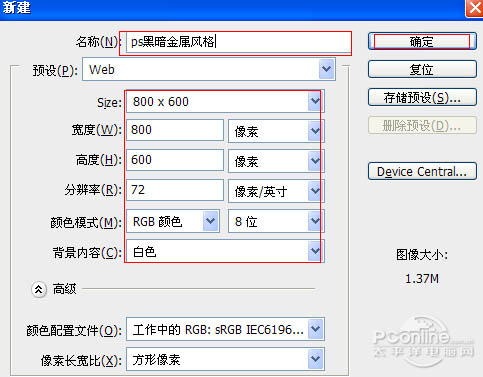
2、打开素材1、2,调整其到适合的位置及大小,如图。
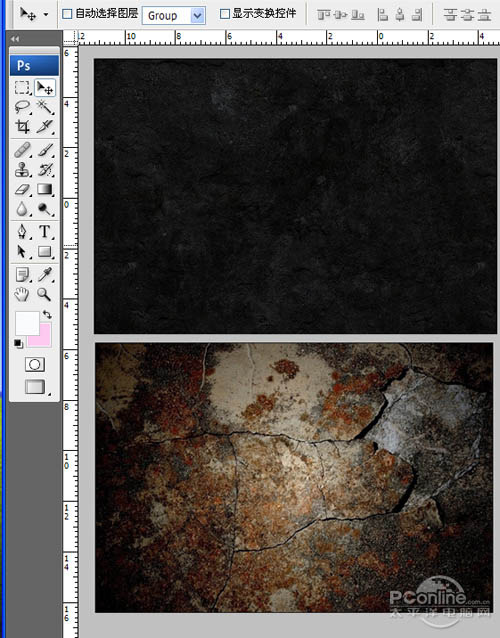
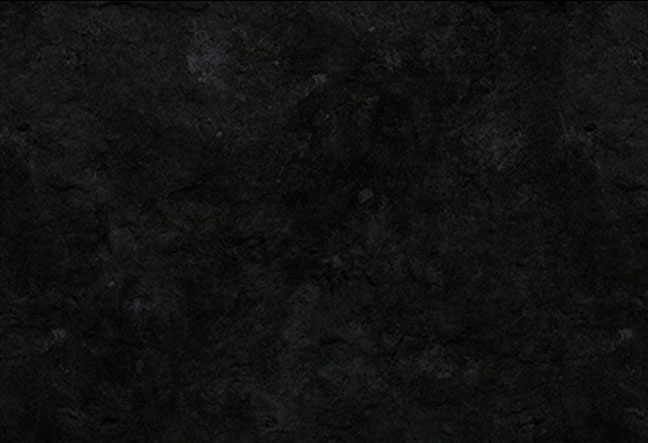

相关教程:
ps制作火焰字方法
利用火焰素材制作逼真的燃烧字
photoshop打造火焰字效果教程
PS制作火焰字
【利用PS图层样式制作颓废的火焰字技巧】相关文章:
下一篇:
ps利用变形工具把绳子扭曲成文字技巧
